Come convertire online file video da un formato all'altro
usando il sito zamzar.com
A volte può capitare che ci venga richiesto l’uso di particolari formati video e di avere, invece, a disposizione i nostri filmati in un formato diverso (è il classico caso di quando vogliamo pubblicare le nostre opere realizzate con videocamera sul web: Facebook, ad esempio, "consigliaµ l'€™uso del formato ".movµ).usando il sito zamzar.com
Ebbene, ci sono svariati software che ci permetterebbero di eseguire tale operazione, ma a volte preferiamo non installare programmi sul nostro pc che poi, quando li andiamo a rimuovere, lasciano quasi sempre "€œfile spazzaturaµ difficile da rimuovere...
Ed è a questo punto che ci vengono in soccorso siti internet a ciò deputati, capaci di convertire i file sorgenti in innumerevoli formati, come ad esempio "www.zamzar.comµ [Fig.1].
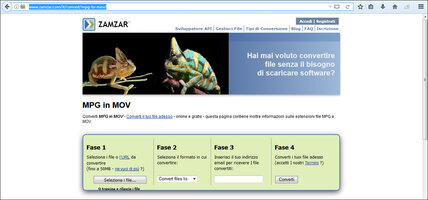
[Fig.1]
Ebbene, una volta aperta la pagina su menzionata, andremo a selezionare il file da convertire, o cliccando sul tasto "Seleziona i file...µ (che apre una finestra tipo Esplora Risorse) [Figg.2 e 3]
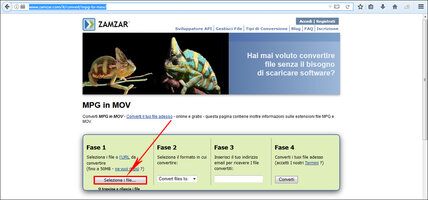
[Fig.2]
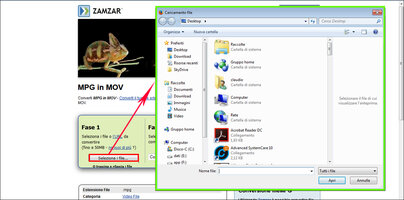
[Fig.3]
In alternativa, è possibile anche indicare l'€™ URL del video, e cliccando sull'omonimo link andare ad inserirlo (vedi esempio di [Fig.6]) nella scheda "URL Converterµ, sotto la sezione "Step 1µ [Figg.4 e 5]:
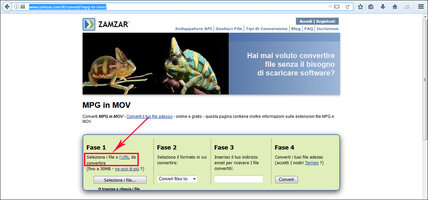
[Fig.4]
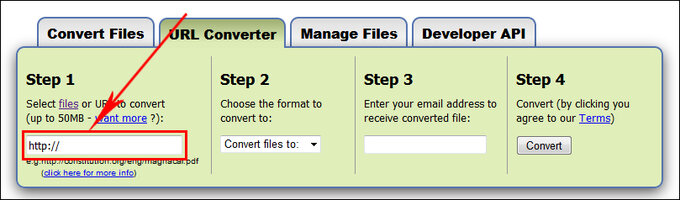
[Fig.5]
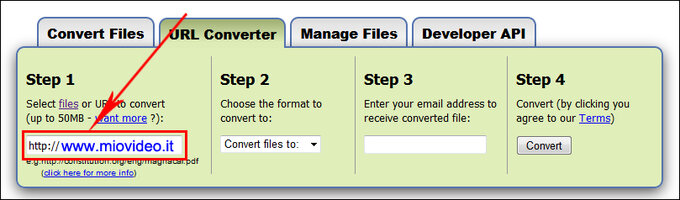
[Fig.6]
N.B.: in entrambi i casi, la dimensione massima dei file è fissata in 50 MB.
Bene... proviamo a caricare il nostro filmato di prova [Fig.7]:

[Fig.7]
L'operazione, è analoga a quanto fatto tante altre volte per qualsiasi tipo di file, tramite una schermata similare ad "€œEsplora Risorseµ.
Fatto ciò, pigiamo il tasto "€œApriµ, ed il nostro video sarà evidenziato in un riquadro (grigio) apposito sottostante, riportante tutte le caratteristiche (nome del file, dimensione) [Fig.8]:
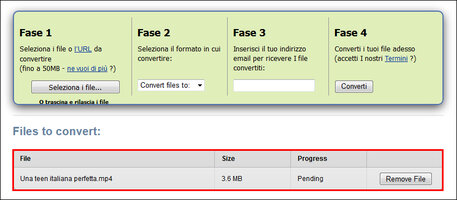
[Fig.8]
A questo punto, si passa alla "Fase 2µ della tabella, che ci consente (come riporta anche la didascalia) di selezionare "€œil formato in cui convertireµ [Fig.9]:
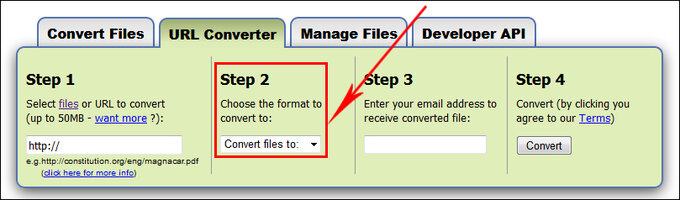
[Fig.9]
Cliccando sulla casella "€œConvert files toµ, vedremo aprirsi un menù a discesa contenente un gran numero di formati tra cui scegliere [Fig.10]:
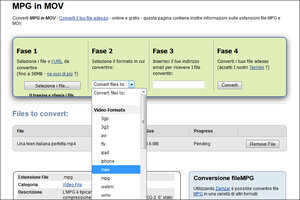
[Fig.10]
Scegliamo -€“ per il nostro esempio -€“ il formato "€œ.movµ (vedi fig. precedente), ottenendo una nuova schermata del tipo [Fig.11]:
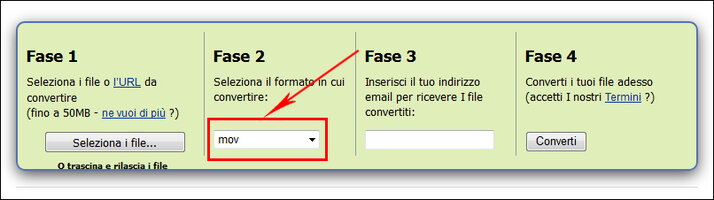
[Fig.11]
E siamo alla "€œFase 3µ.
Il sistema, ci chiederà di inserire un indirizzo e-mail valido, presso il quale sarà inviato il file una volta convertito [Figg.12 e 13]:

[Fig.12]
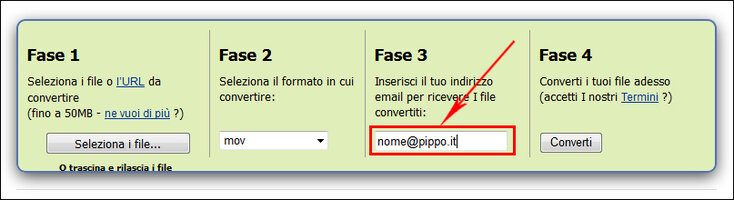
[Fig.13]
Ultimo passaggio è la "Fase 4µ [Fig.14].

[Fig.14]
E'€™ la fase di conversione vera e propria. Si clicca sul pulsante "Convertiµ [Fig.15],

[Fig.15]
e si avvia la procedura, monitorata dalla barra blu che indica il procedere della conversione [Fig.16]:
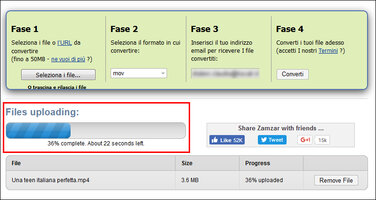
[Fig.16]
Al termine, vedremo una schermata del tipo [Fig.17]:
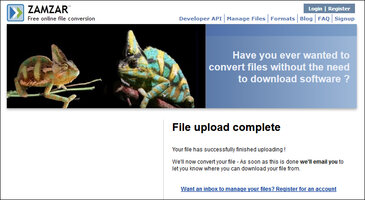
[Fig.17]
In essa, veniamo informati che il file convertito lo possiamo scaricare dall'€™ URL che ci è stato fornito nella e-mail che abbiamo riportato in precedenza (dopo 24 ore, il file viene cancellato automaticamente).
N.B.: Volendo,€“ registrandoci al sito, potremo avere un indirizzo e-mail utile per queste operazioni (costo, rispettivamente, di ¤ 9,00 , ¤ 15,00 o ¤ 45,00).
Dobbiamo, quindi, adesso, aprire il nostro servizio di posta elettronica (in questo caso, ho utilizzato Tiscali) [Figg.18 e 19]:
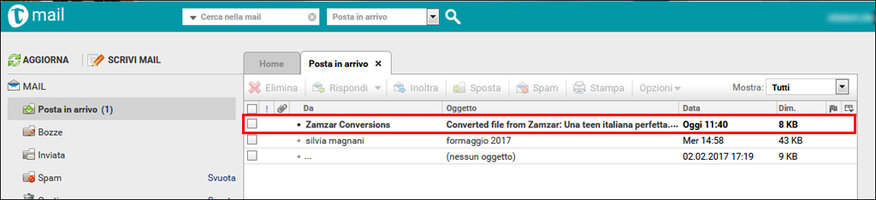
[Fig.18]
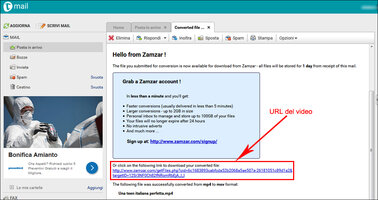
[Fig.19]
Finalmente, cliccando sul link che ci è stata inviata, giungeremo alla pagina del download [Fig.20]:

[Fig.20]
qui, il tasto "Download Nowµ, avvierà l'ultima fase, dandoci la possibilità di salvare il video convertito dove preferiamo [Fig.21]:
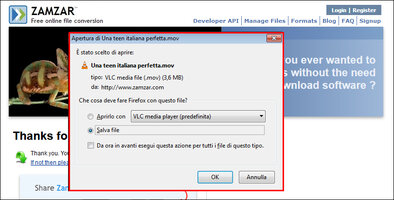
[Fig.21]
Ultima modifica: